4.6. 파일 관리
4.6. 파일 관리
메인보드의 내부메모리 또는 티치펜던트나 USB메모리의 파일을 관리할 수 있습니다.
(1) 『[F1]: 서비스』 → 『5: 파일관리』 선택합니다.
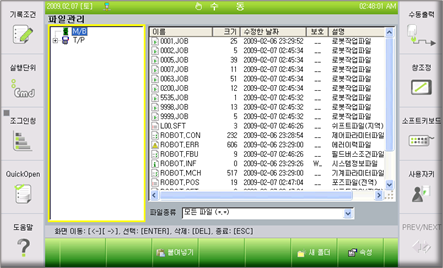
(2) 노란색 사각형 표시는 현재 키패드 조작의 포커스를 갖고 있는 창이 어떤 것인지를 나타내고 있습니다. 화살표키 [<=] [=>]를 누르면 이 포커스를 다른 창으로 이동시킬 수 있습니다.
l R코드의 『R17:파일 관리』와 동일한 기능입니다.
l USB 메모리를 장착하면 제목표시줄에 아이콘이 나타납니다. USB메모리에 파일 조작(복사, 삭제 등)을 수행하는 중에는 절대 USB 메모리를 분리하지 마십시오.
(3) 화면 왼쪽은 M/B(메인보드), T/P(티치펜던트), USB(USB외장메모리)의 3가지 장치 및 그 하부 폴더의 구조를 보여주는 트리창입니다. M/B의 파일들은 실제 로봇 동작에 적용되며, T/P와 USB는 백업을 위한 공간입니다.
(USB는 USB메모리를 티치펜던트에 장착해야 나타납니다.)
화살표키 [Ý][ß]를 누르면 트리의 노드간 커서 이동을 할 수 있습니다. [SHIFT]+ [Ý][ß]를 누르면 커서가 빠르게 이동합니다.
기호가 있는 노드를 선택하고 [ENTER]키를 누르면, 그 하부의 노드들을 보여줍니다.
기호가 있는 노드를 선택하고 [ENTER]키를 누르면, 하부의 노드들을 감춥니다.
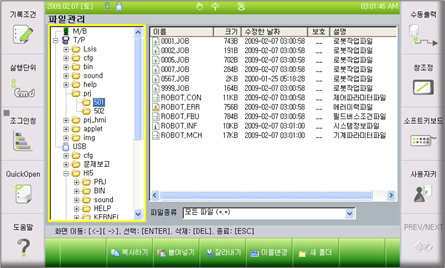
(4) 화면 오른쪽 상단은 트리창에서 선택된 폴더 내의 파일목록을 보여주는 파일 리스트 창입니다. 각 파일 별로 이름과 크기, 수정한 날짜, 보호, 설명을 표시해줍니다.
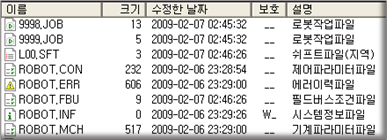
(5) [크기] 열은 파일크기를 표시하는데,단위는 M/B의 경우 블록 수, T/P나 USB의 경우 byte입니다.
(6) [보호] 열은 파일보호의 상태를 표시해 줍니다. 표시된 기호의 의미는 아래와 같습니다.
-- | 보호 없음 | W_ | 완전보호 |
WP | 완전보호 + 재생보호 | S_ | 부분보호 |
SP | 부분보호 + 재생보호 | _P | 재생보호 |
(7) 화면 오른쪽 하단에는 파일목록에 표시할 파일의 종류를 선택할 수 있는 드롭다운 리스트박스가 있습니다.
화살표키 [<=] [=>]를 사용하여 파일종류 리스트박스에 포커스를 맞춘 후, 화살표키 [Ý] [ß]로 종류를 선택할 수 있습니다. ([ENTER]키를 눌러 파일종류 리스트박스를 열고(dropdown) 닫을 수 있습니다.)
